無料ツールを使用して、Windowsでデフォルトのhostsファイルを編集、削除、または復元する
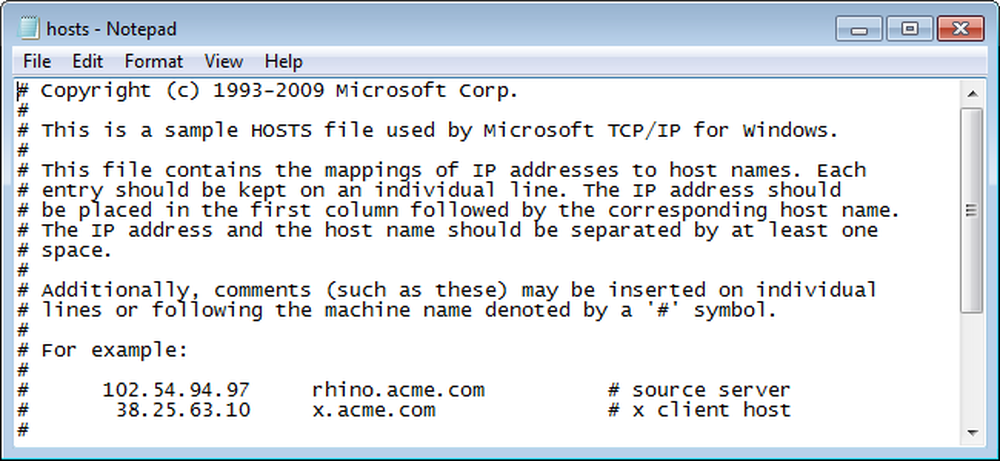
Windowsのhostsファイルには、コンピュータのアドレス帳のように、IPアドレスとホスト名のマッピングが含まれています。あなたのPCはウェブサイトを見つけるためにIPアドレスを使用するので、ウェブサイトにアクセスするためにはホスト名をIPアドレスに変換する必要があります。.
Webサイトにアクセスするためにブラウザにホスト名を入力すると、そのホスト名がDNSサーバーで検索されてIPアドレスが検索されます。頻繁にアクセスするWebサイトのIPアドレスとホスト名を入力すると、Windowsの起動時にhostsファイルがメモリにロードされ、DNSサーバーのクエリが上書きされてサイトへのショートカットが作成されるため.
hostsファイルが最初にチェックされるので、インターネット上でのあなたの活動を追跡することからウェブサイトをブロックするためにそれを使用することができます。コンピュータには、「localhost」アドレスと呼ばれる独自のホストアドレスがあります。 localhostのIPアドレスは127.0.0.1です。サイトとWebサイト要素をブロックするには、hostsファイルに不要なサイトのホスト名を入力し、それをlocalhostアドレスと関連付けることができます。広告やその他の望ましくないWebページ要素をブロックすると、Webサイトの読み込み速度も速くなります。これらのアイテムがすべて読み込まれるのを待つ必要はありません。.
Windowsに付属のデフォルトのhostsファイルには、ホスト名とIPアドレスのマッピングは含まれていません。 www.google.comのIPアドレス74.125.224.72など、マッピングを手動で追加できます。広告サーバーのWebサイトをブロックする例として、ホストファイルに次の行を入力してdoubleclick.netが広告を配信しないようにすることができます。.
127.0.0.1 ad.doubleclick.net
注意: hostsファイルのエントリを使用して、サイトの一部ではなくサイト全体をブロックできます。表示しているサイトから広告が配信されている場合、サイト全体をブロックせずにブロックすることはできません。.
hostsファイルに手動でエントリを追加するには、メモ帳などのテキストエディタでファイル(C:\ Windows \ System32 \ drivers \ etc \ hosts)を開くことができます。.
注:hostsファイルには拡張子がありません。.
しかし、hostsファイルを編集するより簡単な方法は、Host Mechanicという無料のツールを使用することです。このツールを使用すると、hostsファイルにエントリを追加したり、デフォルトのhostsファイルに戻したり、hostsファイルを削除したりできます。.
Host Mechanicをインストールする必要はありません。ダウンロードした.zipファイルを解凍し(この記事の最後にあるリンクを参照)、Host Mechanic.exeファイルをダブルクリックしてください。.
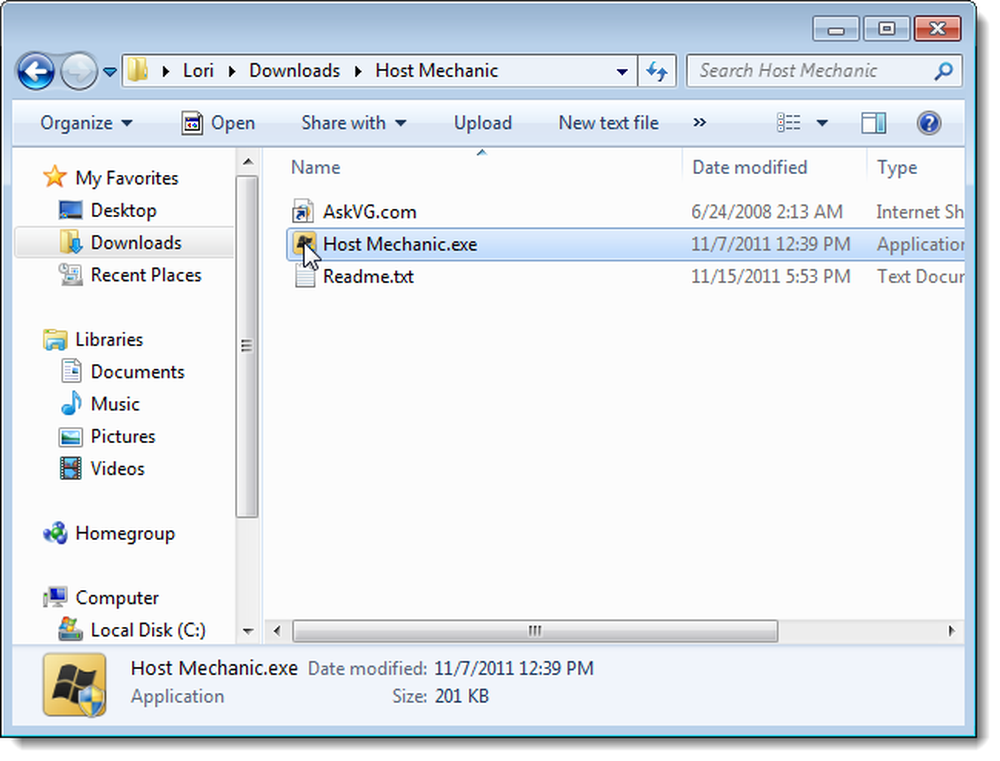
[ユーザーアカウント制御]ダイアログボックスが表示されたら、[はい]をクリックして続行します。.
注:ユーザーアカウント制御の設定によっては、このダイアログボックスが表示されない場合があります。.
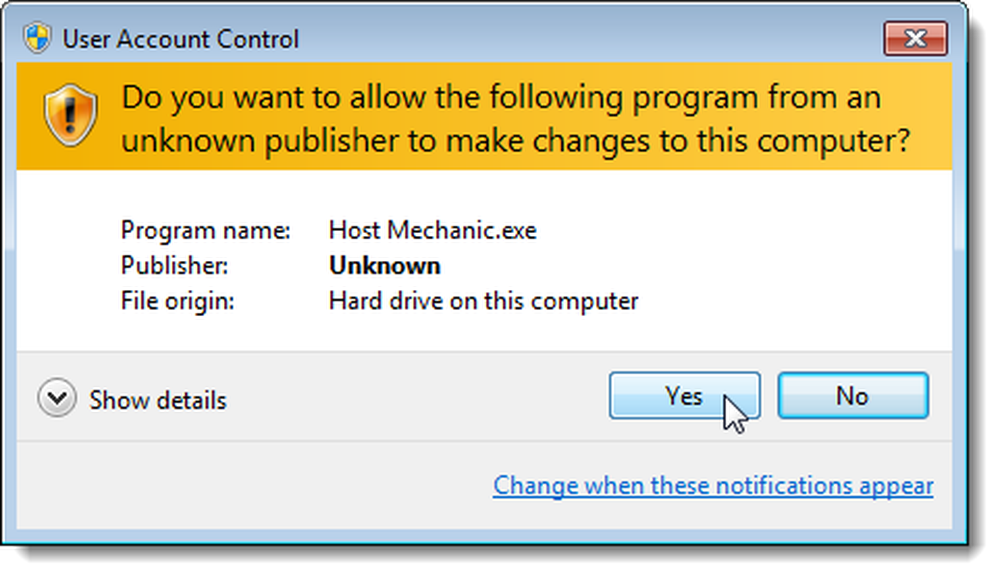
hostsファイルにエントリを追加するには、[サイト]編集ボックスにサイトのホスト名を入力します。ブロックしたいサイトを入力している場合は、127.0.0.1チェックボックスをクリックします。それ以外の場合は、[IPアドレス]編集ボックスにサイトのIPアドレスを入力します。 [ホストに追加]をクリックします.
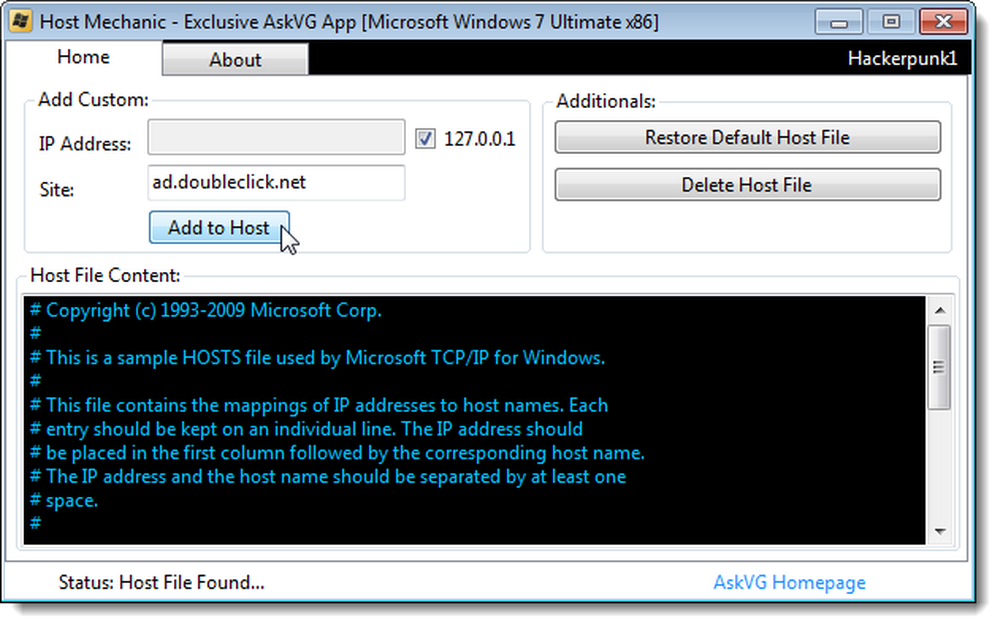
次の確認ダイアログボックスが表示されます。閉じるために、OKをクリックします。.
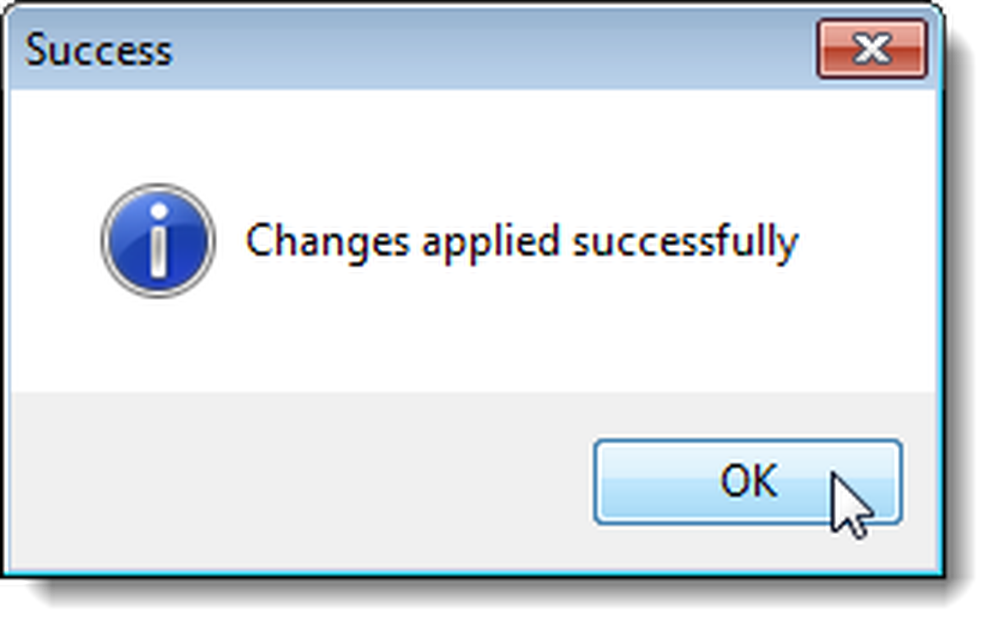
Host File Contentボックスを下にスクロールすると、hostsファイルの下部に新しいエントリが表示されます。.
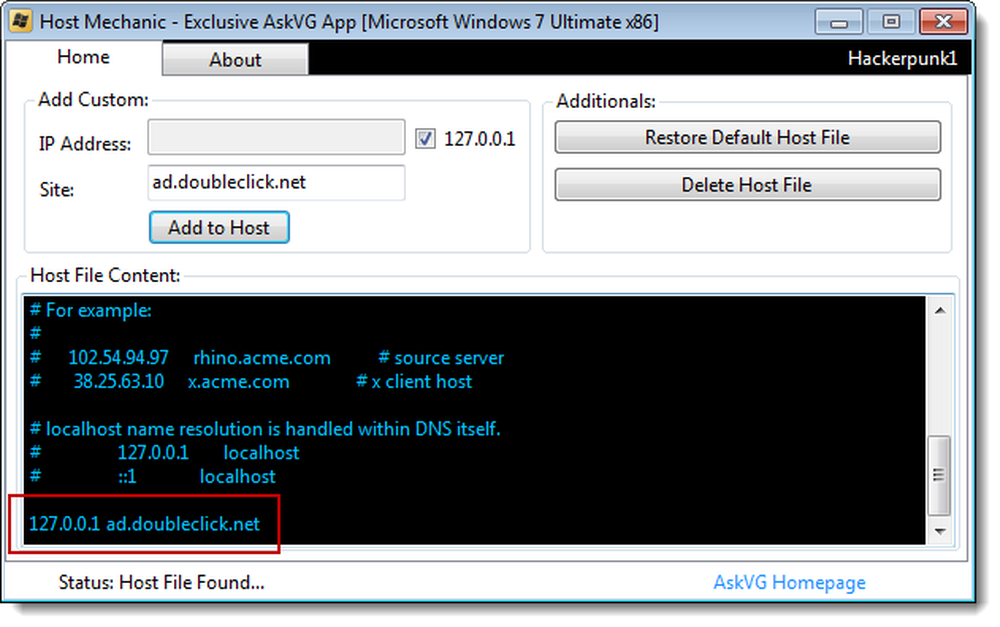
Windowsに付属のデフォルトのhostsファイルに戻すには、Restore Default Host Fileをクリックします。.
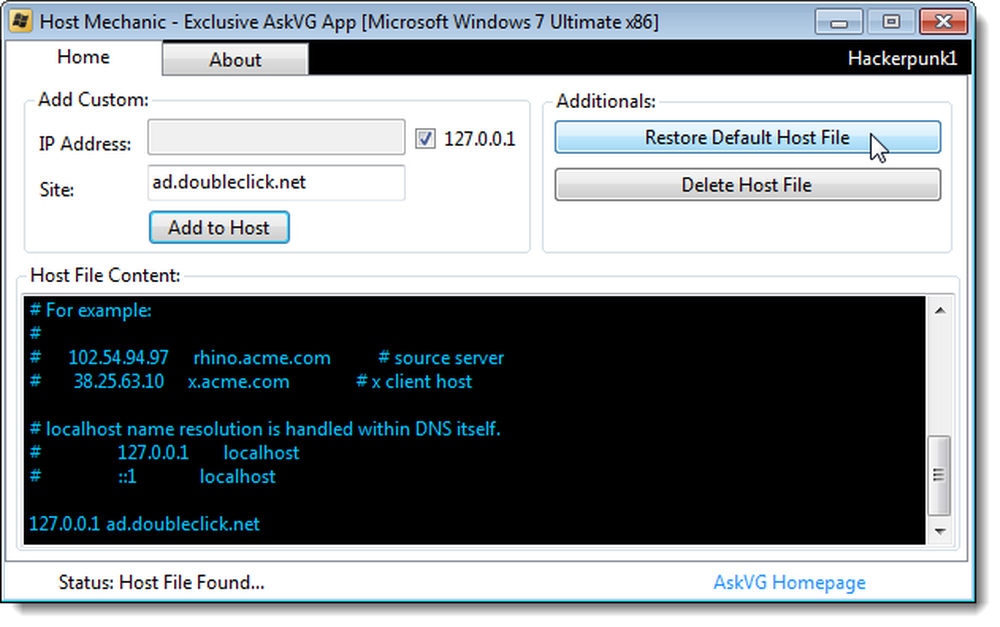
別の確認ダイアログボックスが表示されます。.
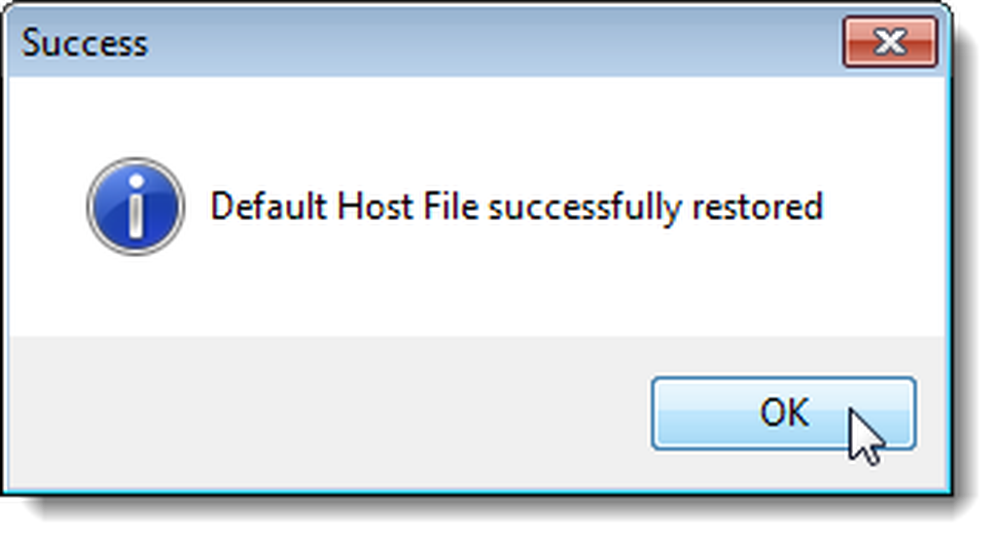
注:hostsファイルへの変更はすべて削除され、コメント付きの使用方法を除き、ホストファイルは再び空になります。.
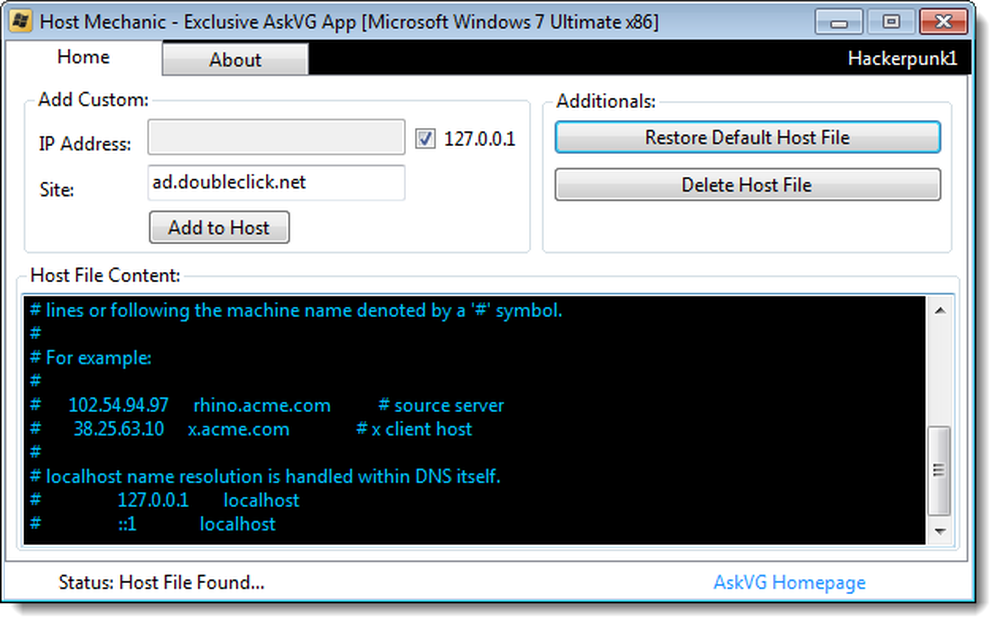
hostsファイルはマルウェアプログラムに乗っ取られて、コンピュータを自分のWebページに誘導するエントリを挿入する可能性があります。このような場合は、デフォルトのhostsファイルを復元することができます。ただし、これでうまくいかない場合は、Host MechanicのDelete Host Fileをクリックしてhostsファイルを削除し、C:\ Windows \ System32 \ drivers \ etcディレクトリに新しいファイルを作成します。さまざまなバージョンのWindows(XP、Vista、7、Server 2003、およびServer 2008)のデフォルトのhostsファイルに含まれるべき初期テキストについては、hostsファイルのリセットに関するMicrosoftのページを参照してください。.
注意:hostsファイルは拡張子を付けずに「hosts」という名前にしてください。.
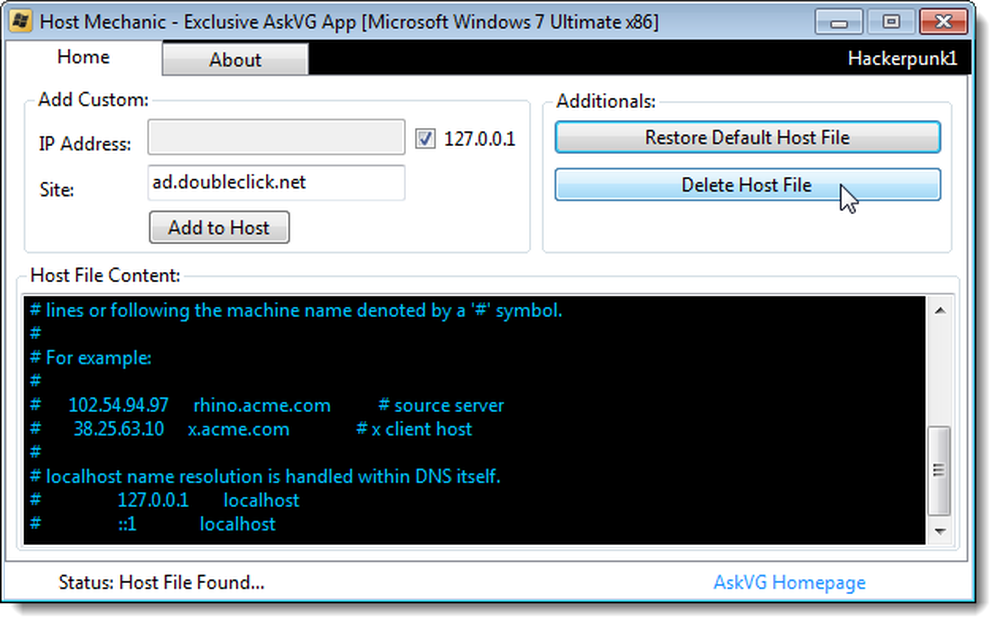
hostsファイルを削除すると、次の確認ダイアログボックスが表示されます。.
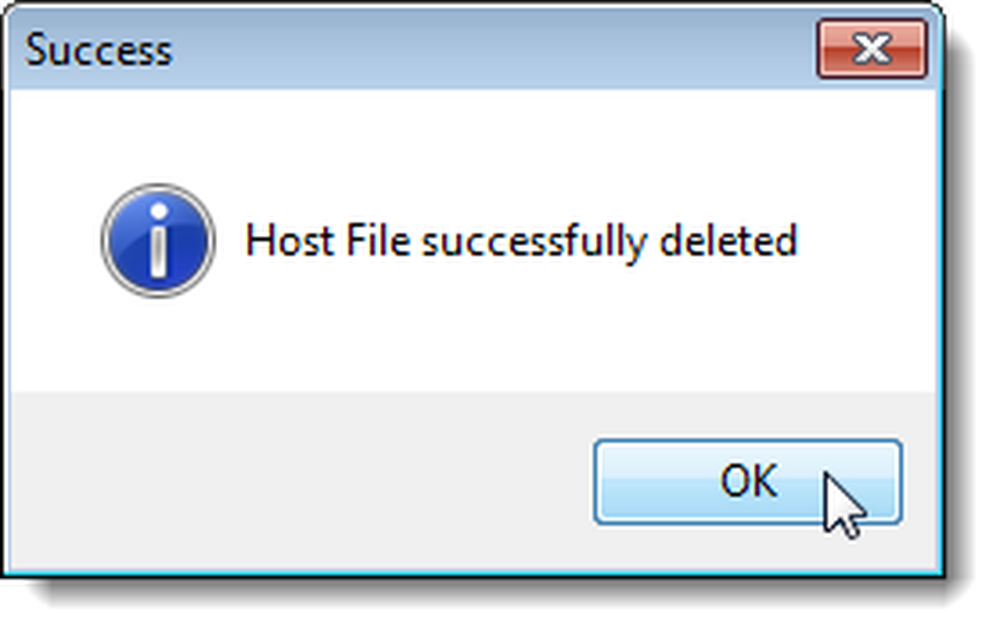
Host Mechanicを閉じるには、ウィンドウの右上隅にある[X]をクリックします。.
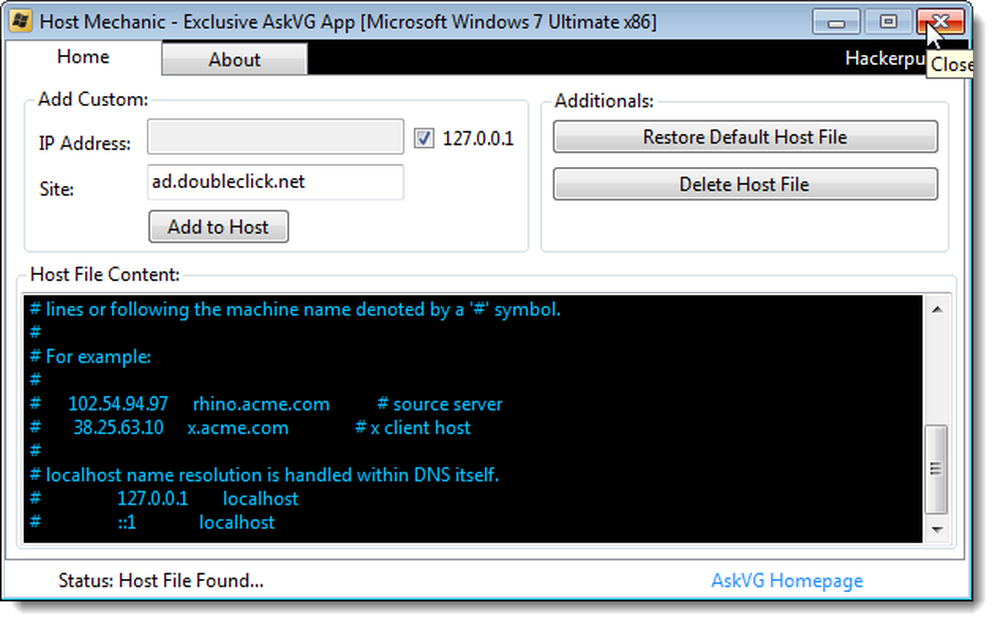
http://browse.deviantart.com/?q=host+mechanic#/d4g95l7からホストメカニックをダウンロードしてください。.
注:Host Mechanicを使用すると、マルウェアの警告メッセージが表示される場合があります。このソフトウェアを提供しているAskVGのWebサイトによると、これは誤検出です。システムファイルを変更するため、セキュリティソフトウェアプログラムによっては、疑わしいと誤って検出される可能性があります。しかし、使用しても安全なようです.
hostsファイルを編集および使用する方法の詳細については、以下の記事を参照してください。
- 初心者オタク:どのようにあなたのhostsファイルを編集するか
- 愚かなオタクのトリック:素早くあなたのhostsファイルを編集するためのショートカットを作成しましょう
- Windows 8のhostsファイルでウェブサイトをブロックする方法
また、ほとんどの主要な寄生虫、ハイジャック犯、広告サーバー、不要なアドウェア/スパイウェアプログラムをブロックするエントリを含む既製のhostsファイルをダウンロードすることもできます。.




